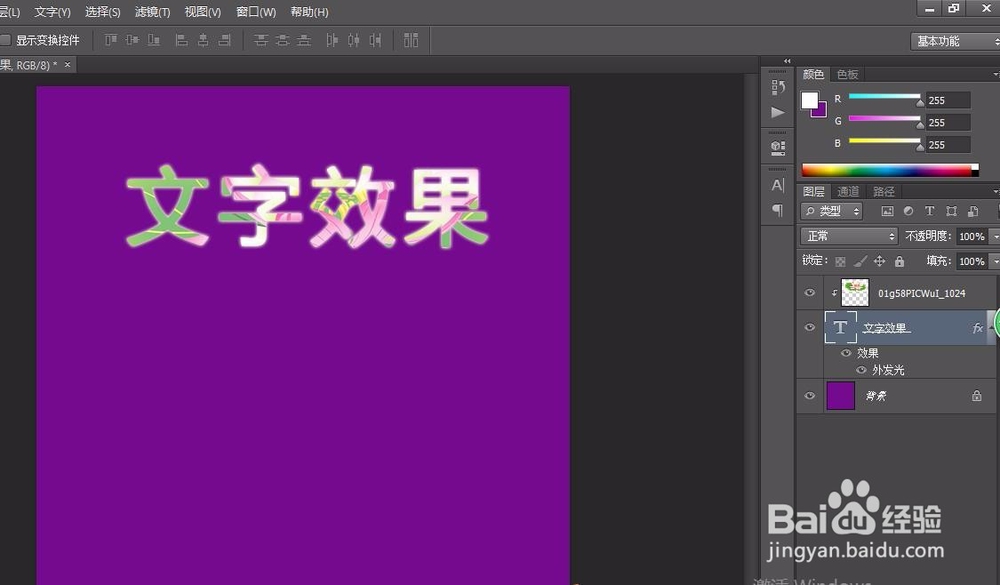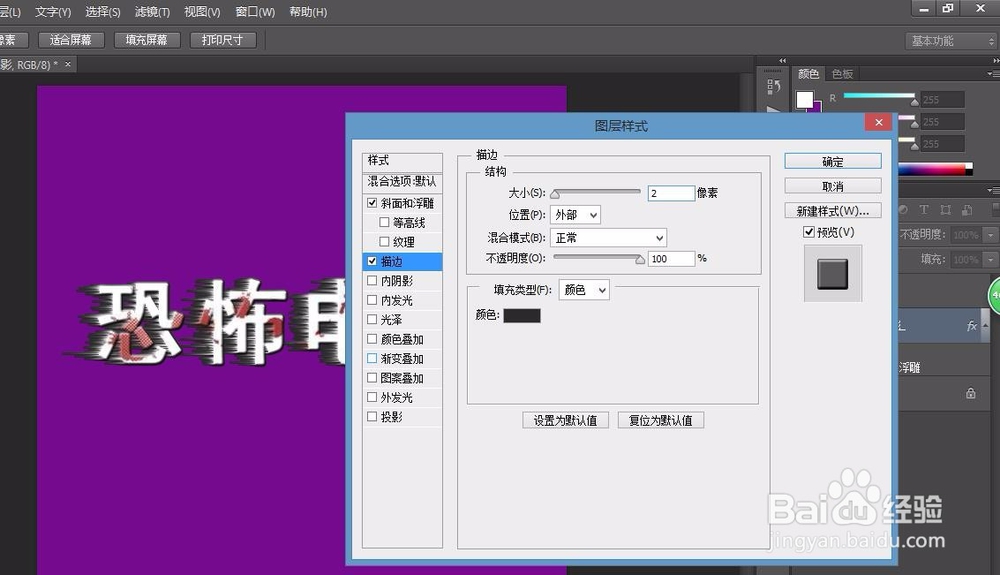PS怎样做出各种文字效果
1、打开ps,文件→新建一个600*600px的文档,填充紫色(也可用其他颜色)
2、用文字工具写上“文字效果”,找出一张好看的图案拖入ps中,放在字体上方
3、按住Alt键,将鼠标放在图案图层与文字图层之间,点下鼠标,这时出现如图效果
4、将图案透明度和填充度百分比改为自己需要的效果,美丽的字体效果就出来了
5、文件→新建一个600*600px的文档,填充紫色,用文字工具写上“恐怖电影”四个字
6、将字体栅格化,在字体图层上右键混合选项,选择浮雕效果,大小3px
7、滤镜→风格化→风,选择方法风、方向从右
8、找一张血滴图拖入ps放在文字上面,按住Alt键,将鼠标放在血滴图图层与文字图层之间点击鼠标,把血滴图层的透明度改为80%,如图效果
9、在文字图层右键,混合选项—描边大小2px
10、在血滴图图层右键,混合选项,选择斜面和浮雕—纹理,这时文字的恐怖效果就出来了
声明:本网站引用、摘录或转载内容仅供网站访问者交流或参考,不代表本站立场,如存在版权或非法内容,请联系站长删除,联系邮箱:site.kefu@qq.com。
阅读量:36
阅读量:37
阅读量:41
阅读量:89
阅读量:54